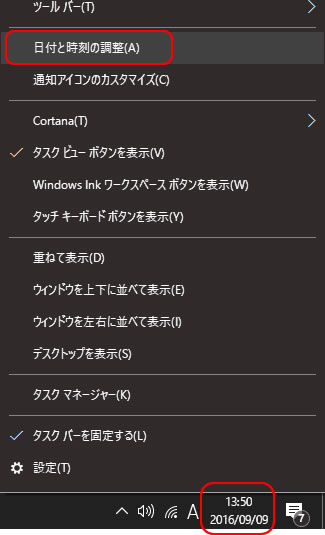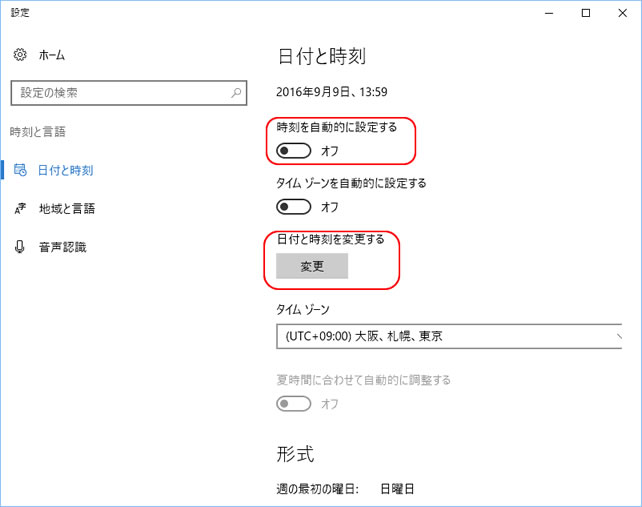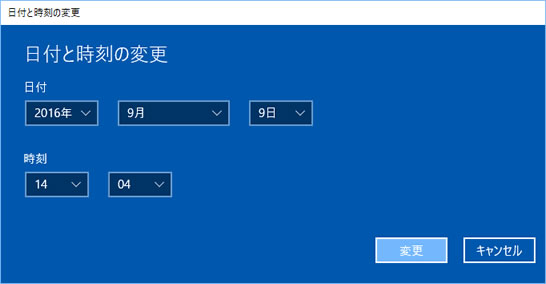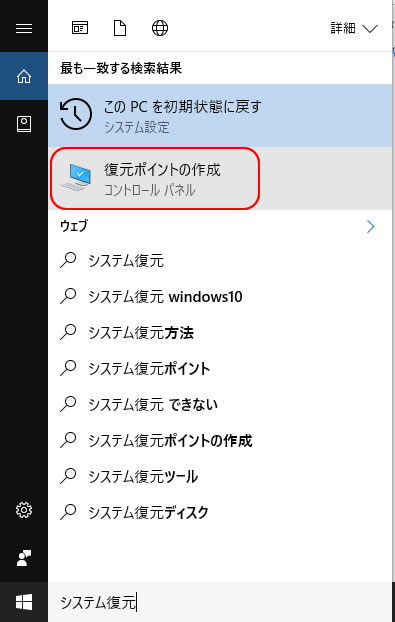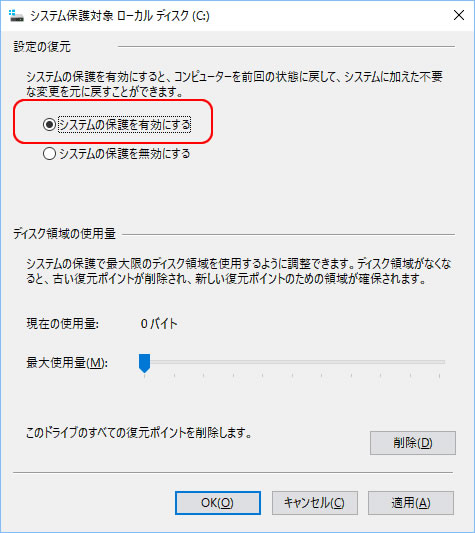デスクトップへショートカットキーを作る(Windows10)
Windows10になってから デスクトップへプログラムのショートカットキーを作るのがすこしややこしくなりました。
その手順です。下の例ではWindows Live Mailのショートカットを作る例です。
1.「スタートボタン」→「Windows Live Mail」の上で「右クリック」→「その他」→「ファイルの場所を開く」をクリック

2.「Windows Live Mail」が選択されているのでその上で右クリック
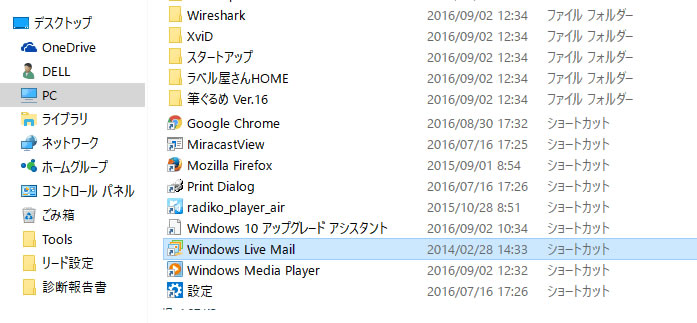
3.「送る(N)」→「デスクトップ(ショートカットを作成)」
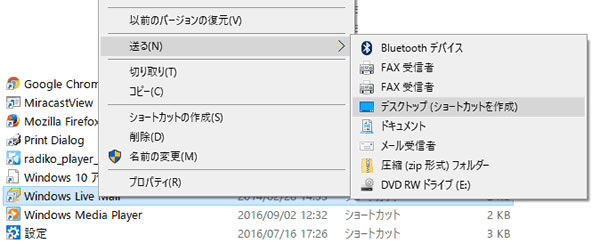
以前に比べてややこしくなりました。
今回は「Windows Live Mail」というソフトを使って説明しましたが、WordでもExcelでもやり方は同じで、メニュー上のソフトを右クリックしてファイルの場所を開いて送るディスクトップへショートカットです。